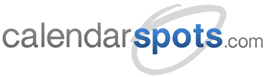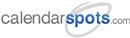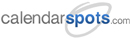Support -> Comment modifier un rendez-vous
Comment modifier un rendez-vous
Ce guide explique comment modifier les détails d'un rendez-vous.
Étape 1. Accédez au calendrier des employés
Sous l'onglet « Calendriers », sélectionnez le sous-onglet « Calendrier employés » ou
« Calendrier salles ».

Étape 2. Sélectionnez le rendez-vous
Trouvez la date du rendez-vous que vous désirez modifier à l'aide du petit calendrier
mensuel à gauche du calendrier journalier ou en cliquant sur les flèches en haut du calendrier journalier.
Sur le planificateur journalier, sélectionnez le rendez-vous à modifier en double-cliquant sur le rendez-vous.
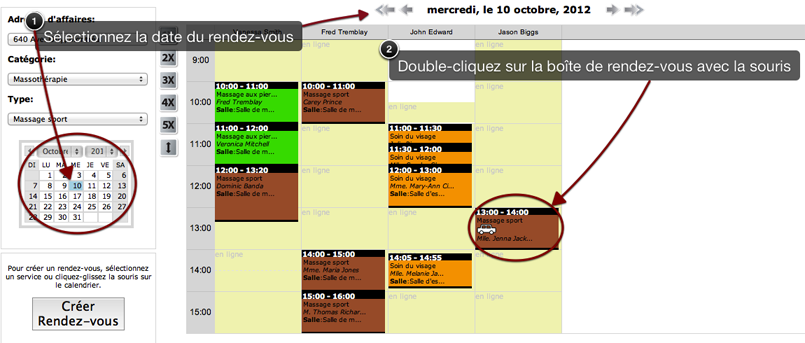
Étape 3. Modifiez le rendez-vous
Dans la fenêtre qui apparaîtra, utilisez les liens pour faire les modifications désirées.
S'il y a un conflit de disponibilités (date, heure, salle, employé, etc), un message d'avertissement apparaîtra.
Vous pourrez à ce moment là modifier à nouveau les paramètres ou annuler la demande de changement.
Pour confirmer le changement, cliquez sur « Modifier ».
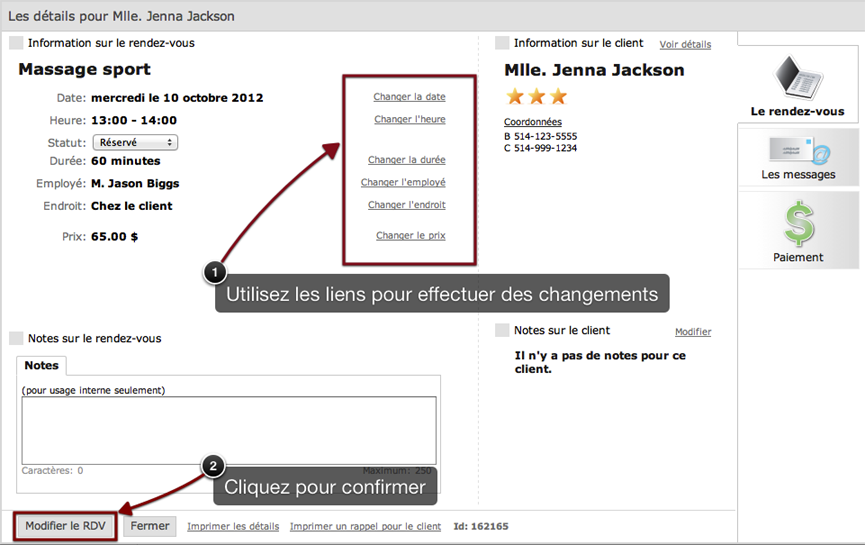
Pour déplacer un rendez-vous à une autre heure à la même journée, vous pouvez utiliser la
méthode cliquer-glisser. Sur le calendrier, cliquer sur l'en-tête noir de la boîte de
rendez-vous avec le bouton gauche de la souris et faites-le glisser à l'heure désirée. Cette
plage horaire doit être disponible sans quoi, vous ne pourrez pas déplacer le rendez-vous.
En cas de conflit de disponibilité (par example, la salle est déjà réservée), un message
d'erreur s'affichera. Vous pourriez ensuite choisir une autre plage horaire en glissant la
boîte à nouveau.